¿Google Drive no se puede conectar? Si ese es el caso, podría haber algo con tu conexión general.
Así que verifique eso primero con el solucionador de problemas de conexiones a Internet de Windows.
Sin embargo, si está seguro de que su conexión general es correcta, estas son algunas posibles soluciones que podrían permitirle conectarse con la aplicación Google Drive..
¿Cómo puedo solucionar el mensaje No se puede conectar en Google Drive??
Google Drive tiene millones de usuarios en todo el mundo, pero a pesar de su popularidad, este servicio de almacenamiento en la nube tiene sus defectos..
Hablando de Google Drive y sus problemas, aquí hay algunos problemas que informaron los usuarios:
- Google Drive no sincroniza Windows 10 - Según los usuarios, a veces Google Drive no se sincroniza en Windows 10 en absoluto. Esto puede ser un gran problema, pero ya lo cubrimos con gran detalle en nuestro artículo de Google Drive no sincroniza, así que échale un vistazo para obtener más soluciones..
- Problemas de sincronización de Google Drive - Muchos usuarios informaron que pueden ocurrir problemas de sincronización con Google Drive. Si ese es el caso, asegúrese de verificar si su antivirus o firewall no interfieren con Google Drive.
- Google Backup and Sync no se puede conectar - Este problema puede aparecer si está utilizando la aplicación Copia de seguridad y sincronización en su PC. Para solucionar el problema, asegúrese de eliminar todas las aplicaciones que puedan interferir con Google Drive.
- Google Drive constantemente no puede conectarse - Muchos usuarios informaron que este mensaje de error aparece constantemente en su PC. Si ese es el caso, reinicie Google Drive y verifique si eso ayuda.
- Google Drive no se puede conectar después de dormir, proxy - A veces, este problema puede ocurrir si está utilizando un proxy. Simplemente cambie la configuración de su proxy en Google Drive y verifique si eso resuelve su problema.
Solución 1: apague el Firewall de Windows
Lo primero a tener en cuenta es que el Firewall de Windows puede bloquear las conexiones de software. Como tal, apagarlo podría resolver el problema de conexión de Google Drive. Así es como puede apagar el firewall:
- Ingrese 'firewall' en el cuadro de búsqueda de Cortana. Ahora debes seleccionar Firewall de Windows Defender para abrir opciones y configuraciones de firewall.
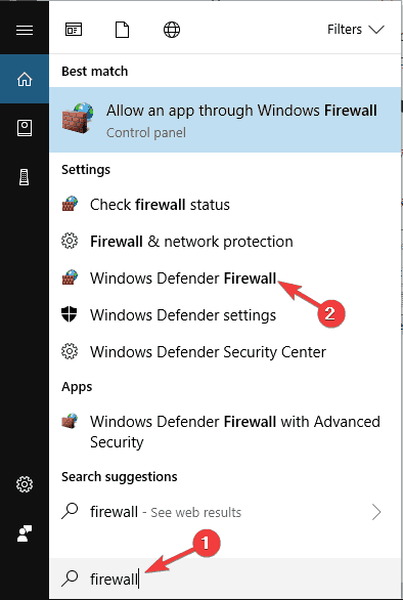
- Hacer clic Activar o desactivar el Firewall de Windows para abrir las opciones que se muestran directamente debajo.
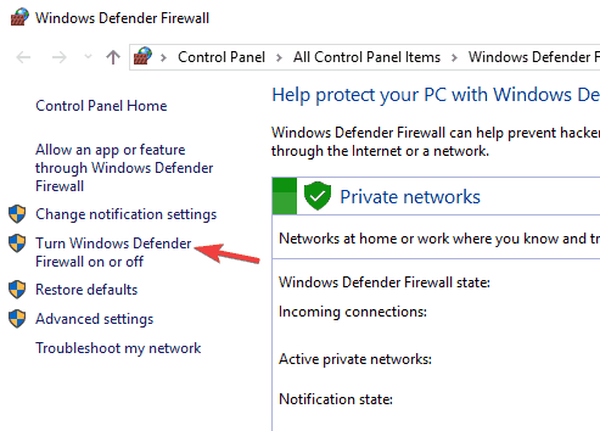
- Ahora haga clic en ambos Apague el Firewall de Windows opciones allí y presione Okay.
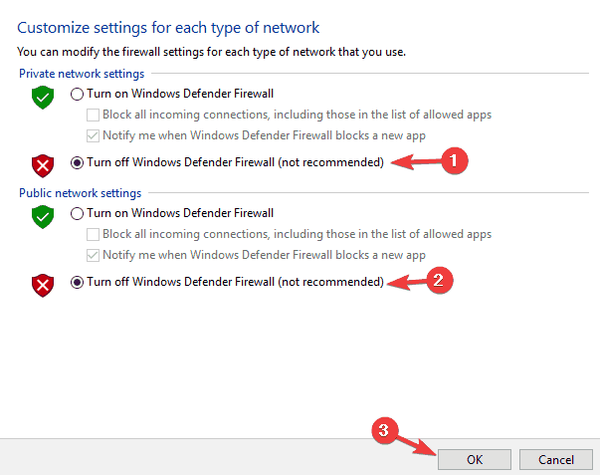
La mayoría de los usuarios no saben qué hacer cuando desaparece el cuadro de búsqueda de Windows. Lea este artículo para saber cómo puede recuperarlo en solo un par de pasos.
¿Quiere comprobar si su firewall está bloqueando ciertos puertos? Siga los sencillos pasos de esta guía para descubrir.
Solución 2: compruebe que el software antivirus no esté bloqueando Google Drive
Puede darse el caso de que el software antivirus esté bloqueando la conexión de Google Drive.
Como tal, vale la pena verificar la configuración de su aplicación antivirus. Como la configuración varía mucho para cada utilidad, no se pueden dar instrucciones específicas para este.
Sin embargo, debe buscar algunas opciones de firewall en el software antivirus que le permitan desbloquear programas..
Alternativamente, puede desinstalar sus utilidades antivirus a través de Programas y características.
Si luego puede conectarse a Google Drive, estará lo suficientemente claro que el software antivirus estaba bloqueando la conexión de alguna manera.
Según los usuarios, las herramientas antivirus como McAfee y Avast pueden provocar este problema, así que asegúrese de eliminarlas..
Para los usuarios de Norton, tenemos una guía dedicada sobre cómo eliminarlo por completo de su PC. También hay una guía similar para los usuarios de McAffe.
Si está utilizando alguna solución antivirus y desea eliminarla por completo de su PC, asegúrese de consultar esta increíble lista con el mejor software de desinstalación que puede usar ahora mismo..
Si la eliminación de su software antivirus resuelve el problema, debe cambiar a otro software antivirus.
Hay muchas herramientas antivirus excelentes disponibles, pero si desea la mejor protección, debe considerar Bitdefender.
Vale la pena mencionar que existe una solución rápida que puede solucionar este problema para los usuarios de ESET..
Para solucionar el problema, simplemente abra la configuración de ESET y active HIPS (sistema de prevención de intrusiones del host).
Después de hacer eso, Google Drive debería comenzar a funcionar nuevamente.
¿Quiere cambiar su antivirus por uno mejor? Aquí hay una lista con nuestras mejores opciones..
Solución 3: elimine el software de notificación e-Rewards
¿Ha instalado el software e-Rewards Notify? Si es así, debe eliminar ese software de Windows.
Se sabe que este programa desconecta Google Drive, ya que configura automáticamente su red para usar un proxy. Google Drive no funciona con un proxy autenticado.
Tenga en cuenta que e-Rewards también crea tres nuevos servicios de Windows que puede desactivar ingresando 'servicios' en el cuadro de búsqueda de Cortana y haciendo clic en Servicios.
Busque los servicios de e-Rewards en la ventana que se muestra directamente debajo, haga clic con el botón derecho en los servicios y seleccione Propiedades y luego presione el Detener botones.
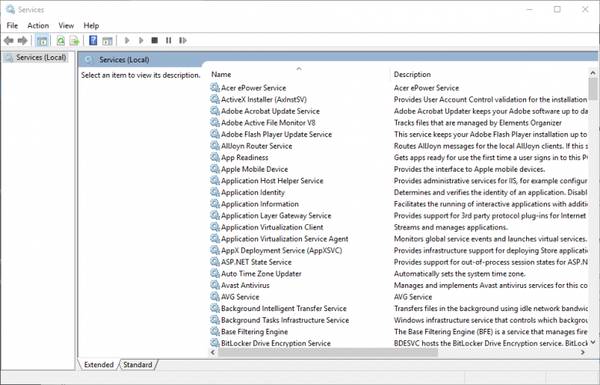
Si cierto software interfiere con Google Drive, la mejor manera de solucionar el problema es eliminándolo. Hay muchas formas de hacerlo, pero la mejor es usar un software de desinstalación..
En caso de que no esté familiarizado, el software de desinstalación es una aplicación especial diseñada para eliminar otros programas de su PC.
Además de eliminar las aplicaciones deseadas, esta herramienta también eliminará todos los archivos y entradas de registro asociadas a ella..
Esto asegurará que la aplicación problemática se elimine por completo y evitará que los archivos sobrantes interfieran con su PC.
Si está buscando una buena aplicación de desinstalación, la mejor es desinstalador de Revo, así que asegúrate de probarlo.
Si desea aprender cómo eliminar los restos de software, consulte este artículo y descubra cómo puede hacerlo..
Solución 4: reinicie Google Drive Sync
A veces, la solución más fácil es la mejor y muchos usuarios informaron que arreglaron No puede conectarse mensaje simplemente reiniciando Google Drive.
Para hacer eso, solo necesita seguir estos sencillos pasos:
Tenga en cuenta que esto es solo una solución, por lo que tendrá que repetirlo hasta que encuentre una solución permanente.
- Reiniciar Google Drive puede ser una solución sencilla para los errores de conexión. Primero, debe hacer clic derecho en el icono de Google Drive en la bandeja del sistema.
- Luego haga clic en el Más botón con tres puntos verticales.
- A continuación, debe seleccionar el Salir de Google Drive opción en el menú contextual.
- Ahora abre la aplicación Google Drive nuevamente.
Solución 5: cree una nueva cuenta de administrador
Según los usuarios, a veces este problema puede deberse a su cuenta de usuario.
Si su cuenta de usuario está dañada o no está configurada correctamente, encontrará No puede conectarse mensaje en Google Drive.
Sin embargo, puede solucionarlo fácilmente creando una nueva cuenta de usuario. Para hacer eso, simplemente siga estos pasos:
- prensa Tecla de Windows + I para abrir el Aplicación de configuración.
- Cuando Aplicación de configuración abre, navega a Cuentas sección.
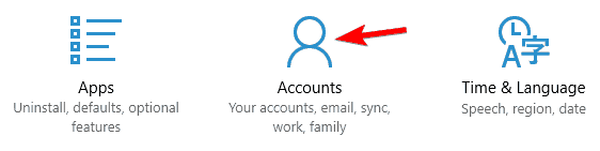
- Navegar a Familia y otras personas sección en el menú de la izquierda. En el panel derecho, haga clic en Agregar a otra persona a esta PC.
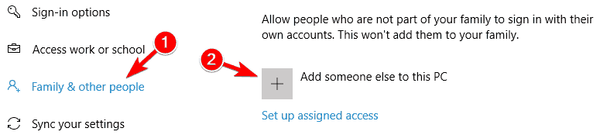
- Seleccione No tengo la información de inicio de sesión de esta persona.
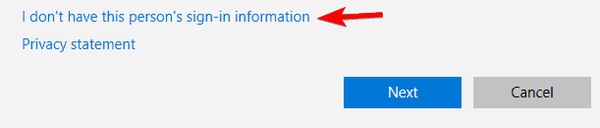
- Ahora elige Agregar un usuario sin una cuenta de Microsoft.
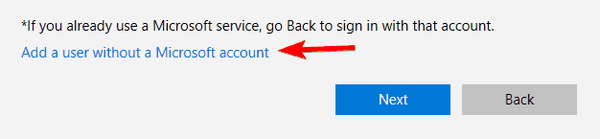
- Ingrese el nombre de usuario y la contraseña deseados y haga clic en próximo.
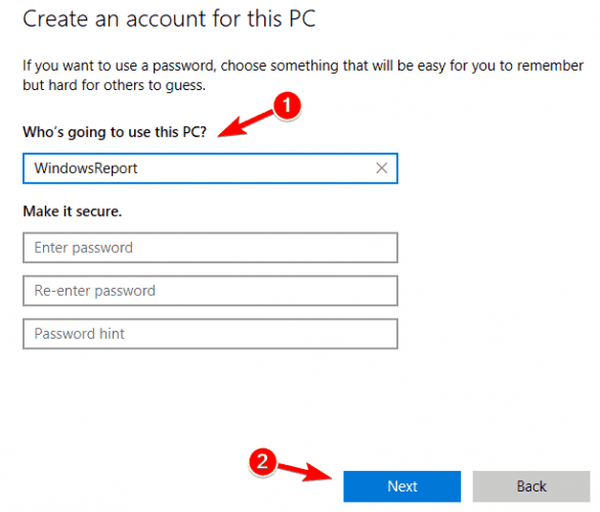
Si tiene problemas para abrir la aplicación Configuración, consulte este artículo para resolver el problema.
¿Windows no le permitirá agregar una nueva cuenta de usuario? Siga algunos pasos sencillos y cree o agregue la cantidad de cuentas que desee!
Después de crear una nueva cuenta, debe cambiarla a la cuenta administrativa. Para hacer eso, simplemente siga estos pasos:
- En la aplicación Configuración, vaya a Cuentas> Familia y otros personas. Ahora localice la nueva cuenta en Otra gente sección. Seleccione la cuenta y haga clic en Cambiar el tipo de cuenta.
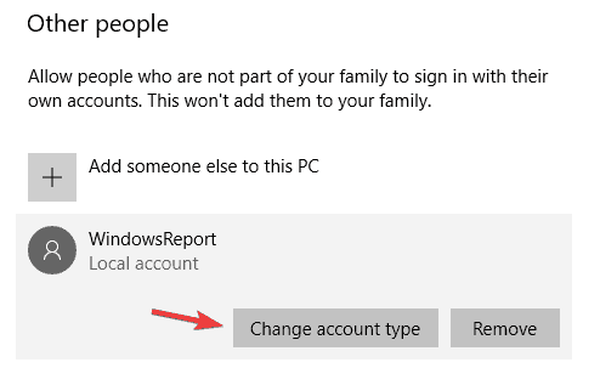
- Cambio Tipo de cuenta a Administrador y haga clic en Okay para guardar cambios.
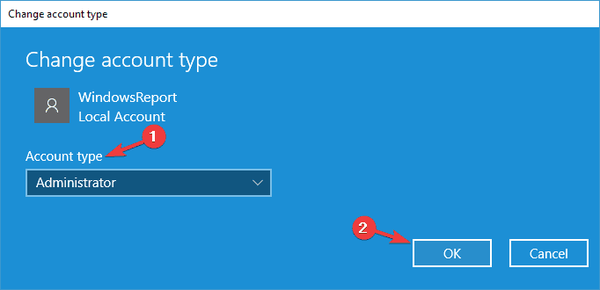
Después de hacer eso, cambie a la nueva cuenta y verifique si el problema con Google Drive persiste. Tenga en cuenta que es posible que deba instalar Google Drive nuevamente en la nueva cuenta.
Aprenda todo lo que hay que saber sobre la cuenta de administrador y cómo puede habilitarla / deshabilitarla aquí!
Solución 6: ejecute el solucionador de problemas de compatibilidad de programas de Windows
El solucionador de problemas de compatibilidad de programas es uno de los solucionadores de problemas incluidos en Windows.
Esto puede resultar útil para reparar software que no funciona, como es el caso del error de conexión de Google Drive..
Por lo tanto, podría ayudar a reparar Google Drive, y así es como puede ejecutar el solucionador de problemas.
- Abierto Panel de control y navegar a Solución de problemas.
- Ahora puedes hacer clic Ejecute programas creados para versiones anteriores de Windows para abrir la ventana directamente debajo.
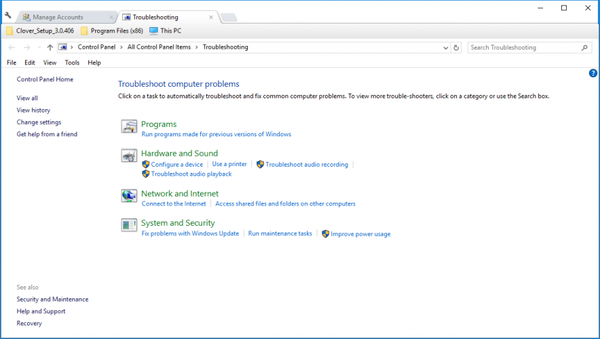
- Hacer clic Avanzado y seleccione el Ejecutar como administrador casilla de verificación.
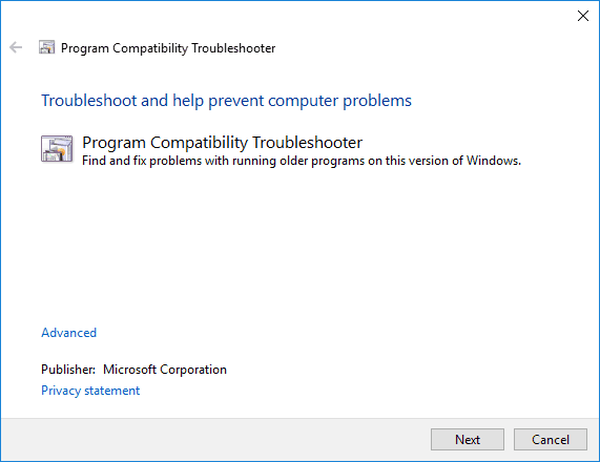
- Ahora presione el próximo para seleccionar un programa para arreglar. Luego puede seleccionar Google Drive de una lista de programas.
- Hacer clic próximo nuevamente para comenzar el escaneo. El solucionador de problemas podría mostrarle una lista de problemas de Google Drive que puede solucionar por usted.
¿No puedes abrir el Panel de control? Eche un vistazo a esta guía paso a paso para encontrar una solución.
Si el solucionador de problemas se detiene antes de completar el proceso, corríjalo con la ayuda de esta guía completa.
Solución 7: cambiar la configuración del proxy
Según los usuarios, a veces la configuración del proxy puede interferir con Google Drive y causar No puede conectarse mensaje para aparecer.
Aparentemente, Google Drive tiene algunos problemas con la configuración del proxy, y si tiene problemas con Google Drive, asegúrese de apagar Detecta automáticamente la configuración del proxy.
Después de desactivar esta opción, habilite Conexión directa y su problema debería estar completamente resuelto.
Solución 8: reinstale la aplicación Google Drive
Si tiene problemas con Google Drive, es posible que desee considerar la reinstalación.
A veces, su instalación puede corromperse y eso puede causar este y otros problemas de Google Drive..
En caso de que su instalación esté dañada, puede solucionar el problema simplemente eliminando Google Drive de su PC.
Para asegurarse de que Google Drive se elimine por completo, le recomendamos que utilice una de las aplicaciones de desinstalación que mencionamos en una de nuestras soluciones anteriores..
Ahora solo tiene que instalar Google Drive nuevamente y su problema debería resolverse.
Tenga en cuenta que debe instalar la última versión de Google Drive si desea evitar este y otros problemas similares en el futuro..
Esas son algunas soluciones probables para los errores de conexión de Google Drive, así que siéntase libre de probarlas todas y háganos saber si funcionan para usted..
Si tiene otras sugerencias o preguntas, no dude en dejarlas en la sección de comentarios a continuación..
Preguntas frecuentes: más información sobre la sincronización de Google Drive
- No se puede conectar la copia de seguridad y la sincronización de Google?
Primero, verifique su conexión a Internet. La falta de conexión a Internet es la causa habitual de este problema. Si ese es el caso, arregle su conexión a Internet con esta guía completa.
- ¿Por qué Google Sync no funciona??
- ¿Cuáles son las mejores sincronizaciones en la nube??
Algunas de las mejores herramientas de sincronización de archivos son SyncBack, Easy2Sync y FreeFileSync. Vea nuestra lista completa con las mejores herramientas de sincronización de archivos para Windows 10.
Nota del editor: Esta publicación se publicó originalmente en mayo de 2018 y desde entonces se ha renovado y actualizado en abril de 2020 para brindar frescura, precisión y exhaustividad..
- Google Drive
- problemas de inicio de sesión
 Friendoffriends
Friendoffriends
![Google Drive no se puede conectar [GUÍA COMPLETA]](https://friend-of-friends.com/storage/img/images_4/google-drive-cant-connect-[complete-guide].jpg)

![Todos los problemas resueltos por el paquete acumulativo de actualizaciones de Windows [mayo de 2014]](https://friend-of-friends.com/storage/img/images/all-the-issues-fixed-by-windows-update-rollup-[may-2014].jpg)
